Mataram Web | Google Drive adalah salah satu layanan penyimpanan cloud paling populer dengan kapasitas gratis 15 GB yang terintegrasi dengan Google Photos, Gmail, dan layanan Google lainnya. Namun, masalah yang sering dialami oleh pengguna adalah cepat penuhnya ruang penyimpanan. Artikel ini akan memberikan panduan praktis dan sederhana untuk mengelola serta mengosongkan penyimpanan di Google Drive secara efektif. Yuk, simak langkah-langkahnya!
Mengapa Google Drive Cepat Penuh?
Sebelum kita membahas cara mengelola penyimpanan, penting untuk memahami apa saja yang memakan ruang di Google Drive. Berikut beberapa penyebab utama:
- Lampiran besar di Gmail: File yang dilampirkan di email juga menggunakan kapasitas Drive.
- Foto dan video di Google Photos: Foto berkualitas tinggi dapat dengan cepat memenuhi ruang penyimpanan.
- File besar atau duplikat di Google Drive: File seperti video atau dokumen besar sering kali menjadi penyebab.
- Sampah yang belum dikosongkan: File yang dihapus masih tetap memakan ruang hingga Anda mengosongkan folder Sampah.
Cara Mengelola dan Mengosongkan Penyimpanan di Google Drive
Berikut adalah langkah-langkah mudah untuk membersihkan dan mengoptimalkan penyimpanan Anda:
1. Periksa Penggunaan Penyimpanan
Langkah pertama adalah memeriksa apa yang paling banyak memakan ruang di akun Google Anda.
Cara Memeriksa:
- Buka Google One untuk melihat penggunaan penyimpanan di Drive, Gmail, dan Google Photos.
- Identifikasi kategori yang paling besar.
2. Hapus File Besar di Google Drive
Cari dan hapus file besar yang tidak diperlukan di Google Drive.
Langkah-langkah:
- Buka Google Drive.
- Klik “Penyimpanan” di menu kiri untuk melihat file berdasarkan ukuran.
- Klik kanan pada file besar yang tidak diperlukan dan pilih “Hapus”.
- Jangan lupa mengosongkan folder Sampah (lihat langkah selanjutnya).
Tips Tambahan:
- Gunakan fitur pencarian dengan filter seperti “type:video” untuk mencari file video yang memakan banyak ruang.
3. Kosongkan Folder Sampah
File yang Anda hapus tidak langsung hilang tetapi berpindah ke folder Sampah dan tetap memakan ruang.
Cara Kosongkan Sampah:
- Buka folder “Sampah” di menu Google Drive.
- Klik “Kosongkan sampah” untuk menghapus semua file secara permanen.
4. Bersihkan Lampiran Besar di Gmail
Lampiran di email juga memakan kapasitas penyimpanan Drive. Anda dapat menghapus email dengan lampiran besar untuk menghemat ruang.
Langkah-langkah:
- Buka Gmail.
- Gunakan pencarian “has:attachment larger:10M” untuk menemukan email dengan lampiran lebih dari 10 MB.
- Hapus email yang tidak diperlukan.
- Jangan lupa kosongkan folder Sampah di Gmail.
5. Optimalkan Google Photos
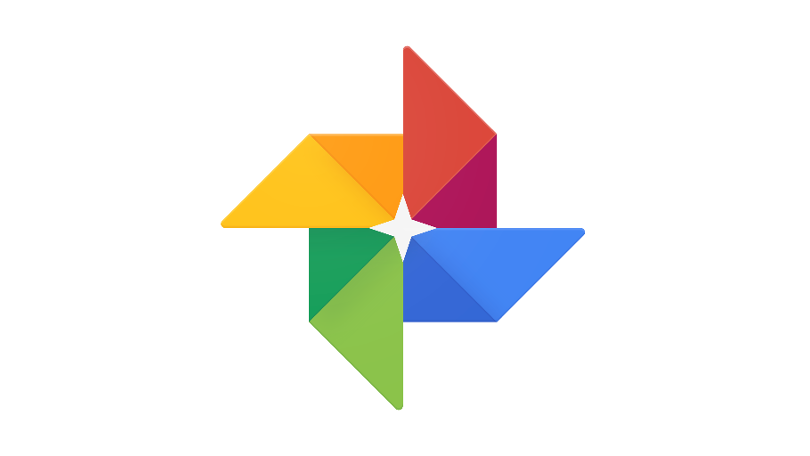
Google Photos terintegrasi dengan Google Drive. Foto dan video yang diunggah dalam kualitas asli memakan ruang penyimpanan.
Cara Menghemat Ruang:
- Buka Google Photos.
- Aktifkan opsi “Storage Saver” di pengaturan untuk mengompresi file tanpa mengurangi kualitas secara signifikan.
- Hapus foto atau video yang duplikat atau tidak penting.
6. Gunakan Fitur “Penyimpanan Gratis” di Google Photos
Google Photos menyediakan opsi untuk membersihkan file yang sudah dicadangkan dan tidak diperlukan lagi di perangkat Anda.
Langkah-langkah:
- Buka aplikasi Google Photos di ponsel Anda.
- Klik ikon “Pengaturan” dan pilih “Kosongkan penyimpanan perangkat”.
- Hapus foto yang sudah dicadangkan.
Tips Tambahan untuk Mengelola Penyimpanan dengan Efisien
1. Gunakan Folder untuk Mengatur File
Organisasi file membantu Anda menemukan dan mengelola file dengan lebih mudah.
Langkah-langkah:
- Buat folder berdasarkan kategori, seperti “Pekerjaan”, “Dokumen Pribadi”, dan “Foto”.
- Pindahkan file ke folder yang sesuai.
2. Gunakan Fitur Pencarian yang Canggih
Google Drive memiliki fitur pencarian yang sangat kuat.
Tips:
- Ketik “type:pdf” untuk mencari file PDF saja.
- Gunakan tanda kutip (“”) untuk pencarian kata kunci spesifik.
3. Hapus File Duplikat
Gunakan aplikasi pihak ketiga atau periksa secara manual untuk menghapus file yang sama.
Tingkatkan Kapasitas Penyimpanan dengan Google One
Jika kapasitas 15 GB tidak cukup, pertimbangkan untuk berlangganan Google One. Dengan Google One, Anda bisa mendapatkan ruang penyimpanan tambahan mulai dari 100 GB.
Keuntungan Google One:
- Penyimpanan tambahan untuk Drive, Gmail, dan Photos.
- Dukungan teknis dari Google.
- Fitur tambahan seperti VPN (tergantung lokasi).
Cara Upgrade:
- Buka Google One.
- Pilih paket yang sesuai dengan kebutuhan Anda.
- Ikuti langkah pembayaran.
Dengan tips di atas, Anda dapat mengelola penyimpanan Google Drive dengan lebih efektif dan efisien. Jangan lupa untuk rutin memeriksa penggunaan penyimpanan dan menghapus file yang tidak diperlukan. Semoga panduan ini bermanfaat bagi Anda!
